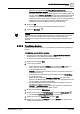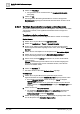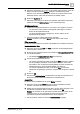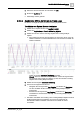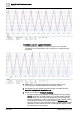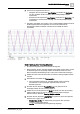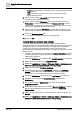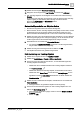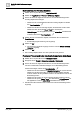User Manual
Schritt
-
für
-
Schritt Bedienanwe
isungen
Trends
2
A6V10415471_de_a_40 147 | 385
4. Führen Sie die folgenden Schritte aus:
– Navigieren Sie zur Eigenschaft Log-Freigabe und klicken Sie Hochladen,
um die Trenddaten für alle Trendlog- oder Trendlog-Multiple-Objekte
hochzuladen.
– Erweitern Sie die Eigenschaft Log-Freigabe und klicken Sie Hochladen, um
Trenddaten für ein bestimmtes Trendlog- oder Trendlog-Multiple-Objekt
hochzuladen.
a Die Offline-Trenddaten der Trendlog- oder Trendlog-Multiple-Objekte werden in
die Managementstation hochgeladen. Die rote Kurve bezeichnet die
aktualisierten Offline-Trenddaten. Die blaue Kurve enthält die Online-
Trenddaten.
Bulk-Erstellung von Trendlog-Objekten
w Sie haben Konfigurationsrechte im BACnet-Konfigurator.
w BACnet-Punkte, die den Trendlog-Objekten hinzugefügt werden sollen, werden
im Bearbeitungsmodus angezeigt. Weitere Informationen finden Sie unter
BACnet-Punkte im Bearbeitungsmodus oder in der Trendansicht hinzufügen.
1. Wählen Sie einen oder mehrere Punkte, für die Sie Trendlog-Objekte erstellen
möchten.
2. Rechtsklicken und wählen Sie Trend erstellen.
a Die Konfigurationsoptionen für Trendlog-Objekte werden angezeigt.
Informationen zu den angezeigten Optionen finden Sie unter
Bearbeitungsmodus.
3. Erweitern Sie den Expander Trenddefinitionen und geben Sie einen
eindeutigen Namen für das Trendlog-Objekt an.
4. Wählen Sie aus der Dropdown-Liste Gerät das Gerät, auf dem das Trendlog-
Objekt erstellt werden soll. Um ein Trendlog-Multiple-Objekt anzulegen,
aktivieren Sie das Kästchen Trendlog-Multiple erstellen.
5. Erweitern Sie den Expander Logging-Typ und geben Sie einen der folgenden
Werte für den Logging-Typ an.
– Standard des Geräts: Der Dateneintrag wird gemäss dem Standard-
Logging-Typ des Geräts erfasst.
– Abrufen: Der Dateneintrag wird regelmässig abgefragt.